Come aggiungere il menu a discesa Trova-come-tipo nella ricerca di WordPress
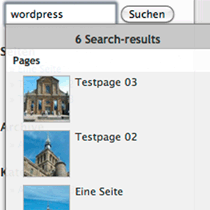
Abbiamo discusso diversi modi per rendere più utile la ricerca su WordPress. In questo articolo ti mostreremo come puoi aggiungere un menu a tendina find-as-you-type usando il plug-in Searchlight. Questa estensione ti consentirà di ottenere risultati immediati mentre digiti nel campo di ricerca simile a Google.
La prima cosa che devi fare è installare il plug-in Search Light. Una volta attivato, guarda sotto le impostazioni nel tuo pannello di amministrazione. Vedrai un pulsante con scritto "Searchlight". Cliccando su questo ti porterà in una pagina in cui puoi impostare tutto. Innanzitutto, noterai che puoi selezionare un tema visivo. Hai quattro opzioni integrate: chiaro, scuro, pulito e lime. Quelli di voi che sono più avanzati possono anche andare nel file CSS del plugin e apportare modifiche lì. Successivamente, seleziona se vuoi mostrare le miniature dei post nei risultati e specificare la posizione esatta in cui desideri che appaia il menu a discesa. Se conosci i CSS, saprai che questa sezione modifica il posizionamento relativo. Ciò significa che quando si inserisce un numero positivo nel campo "superiore", il menu a discesa verrà spostato di molti pixel verso il basso rispetto alla posizione precedente (offset dall'alto). Un numero negativo, tuttavia, lo muoverà. Lo stesso vale per il campo "sinistra". Un numero positivo sposterà il menu a discesa a destra e un numero negativo a sinistra.

Nella sezione successiva hai la possibilità di cambiare il testo visualizzato nel pannello dei risultati della ricerca. Sebbene questo sia inteso per la traduzione (da qui il titolo della sezione) puoi usarlo anche per apportare modifiche. Dopo aver scelto il numero di risultati che si desidera visualizzare, l'ultima cosa che devi fare è assicurarsi che l'ID del campo di ricerca e l'ID del campo di immissione siano corretti. I valori predefiniti di WordPress sono già immessi ma se stai usando un tema modificato potresti dover andare nel tuo file searchform.php per ottenere i tuoi ID. Questo è importante perché se i valori sono errati WordPress non saprà dove collegare il menu a tendina.

Dopo che tutto è stato formattato e hai finito di modificare le impostazioni, salva le modifiche e dovresti vedere qualcosa di simile quando inizi a digitare nella barra di ricerca:

Scarica Search Light Plugin


